A hatás a zaj és a por a fotó
Photoshop lecke, amit úgy egy gyönyörű vétel, amelynek köszönhetően felveheti a fénykép hatását zaj és a por.
Végén a leckét mi lesz a hatása, mint a photoshop a lenti képen.

Kép megnyitása és másolatot készíthet a réteg kombinációja révén Ctrl + J.

Változás a Blend Mode létrehozott réteg a "Hard Light" (Hard Light).
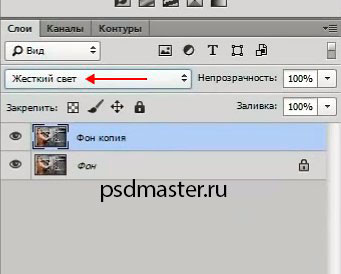
Akkor megy a „Filter -> Egyéb -> színkontraszt” (Filter -> Egyéb -> felüláteresztő), és a kiválasztott beállítások sugara a régióban 5-6 pixel. A példánkban 6
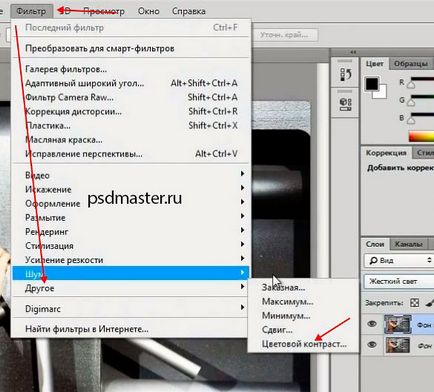
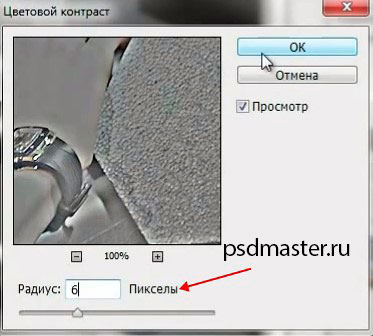
Ismét kettős az eredeti réteg „Háttér” a Rétegek listában, húzza a felső és módosíthatja a keverési módot „overlay” (Overlay).
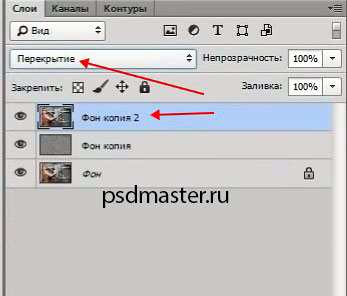
Menj a felső menü "Filter -> Élesítés -> Életlen maszk" (Filter -> Élesítés -> Életlen maszk). „Effect” ki mintegy 260, „Sugár” 2 és a „küszöb” alá 0.
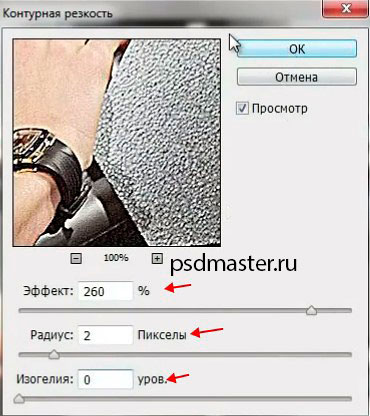
Készítsen egy korrekciós réteget. Ehhez menj a "Rétegek -> Új korrekciós réteg -> Hue / Saturation" (Layer -> Új korrekciós réteg -> Hue / Saturation). A beállítás a telítettség csúszka, hogy ki az értéke -60.
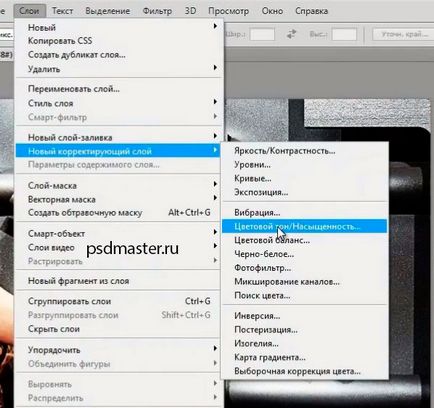
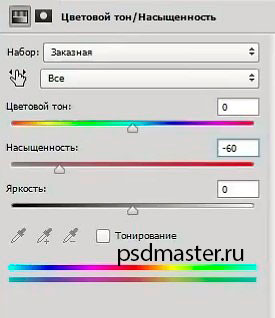
Természetesen a képek, ez az érték lehet egy kicsit más. Focus ebben az esetben a végeredményt. Photo ebben a szakaszban:

Hozzon létre egy új réteget a ikonra a palettán. Ezután megyünk a menüben a "Szerkesztés -> Fill" (Edit -> Fill). Pour réteg lesz 50% szürke.

A következő lépés megy "Filter -> Noise -> Add Noise" (Filter -> Noise -> Add zaj). „Effect” üzembe mintegy 10-15%. Példánkban az „Effect” 10% „Distribution - Egyenlő”, és be „Fekete-fehér”.
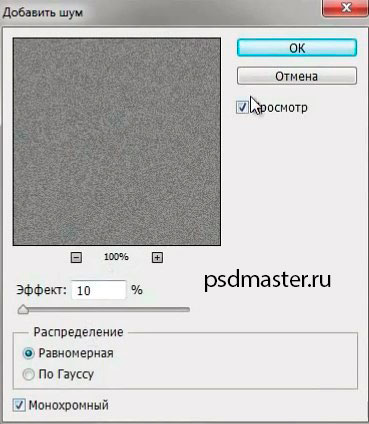
Változás ez a réteg keverési módot „Overlay”, és hogy a végső eredményt.
